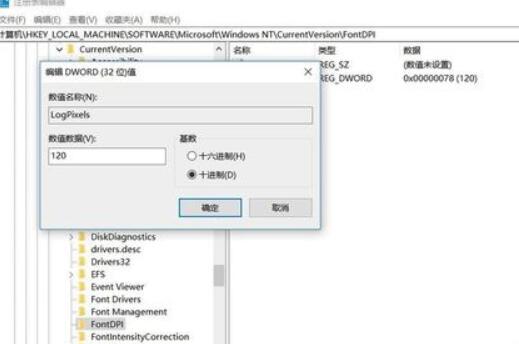相信很多用户在使用电脑的时候总会出现各式各样的问题,其中就有小伙伴在使用的时候遇到了电脑界面模糊的情况,那么遇到这种问题时我们要如何去解决呢?下面就跟着小编一起来看看Win10界面模糊的解决方法吧。
1、同时按下【win】+【R】,然后输入【regedit 】。
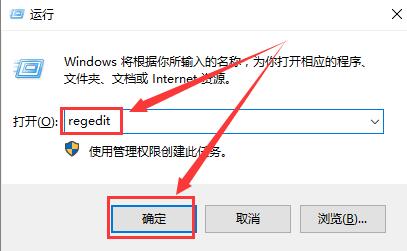
2、然后依次展开:【HKEY_CURRENT_USERControl PanelDesktop】。
3、然后找到【Win8DpiScaling】,双击打开,将数值设置为【1】,点击确定。
4、按下【Ctrl】+【F】输入【logpixels】,然后打开。
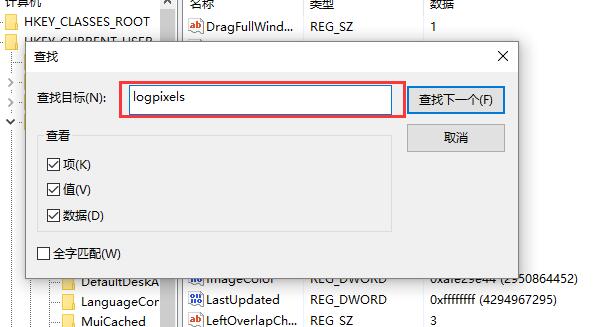
5、想放大到120%,就填写78:78(120%),7D(125%),96(150%),C8(200%)。